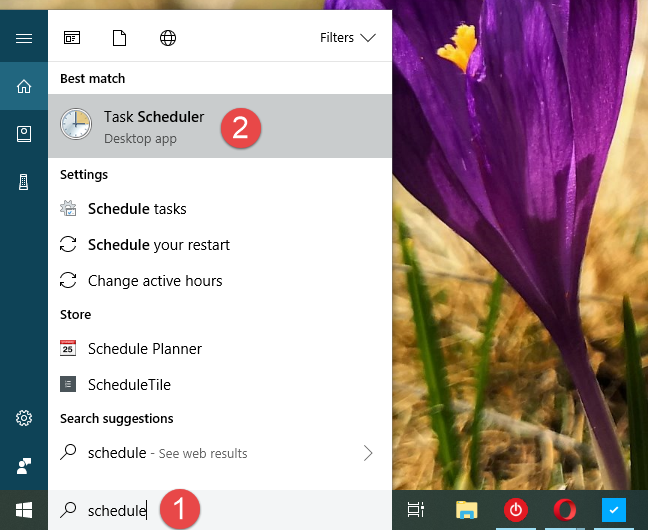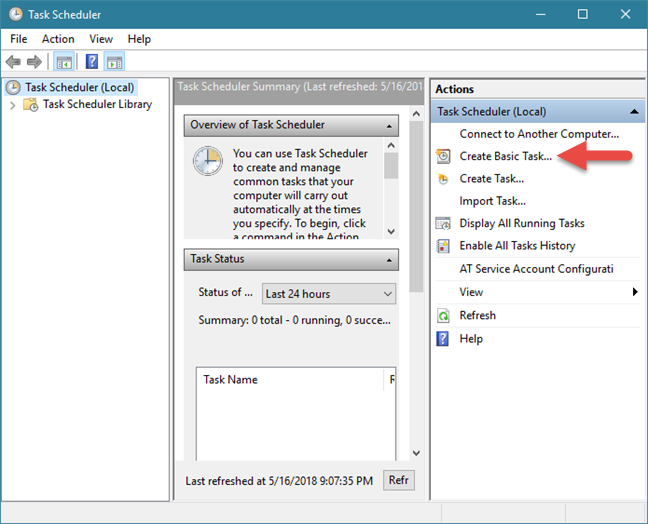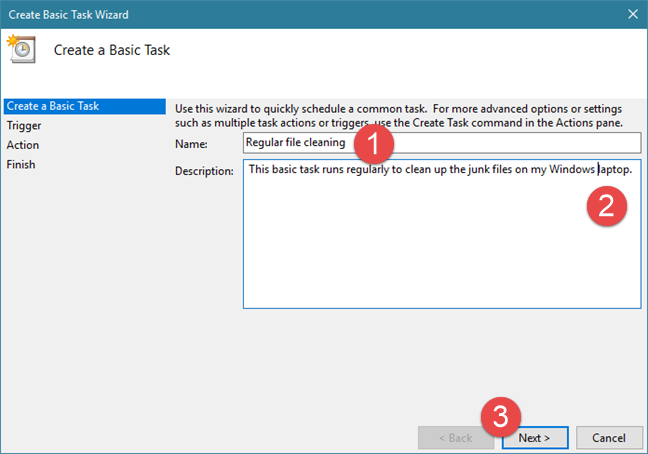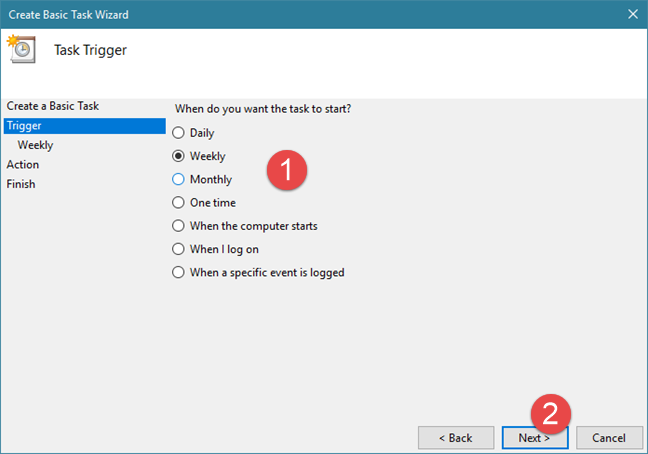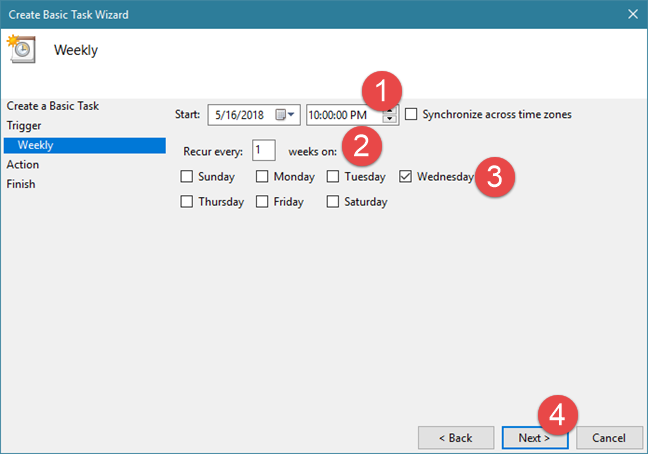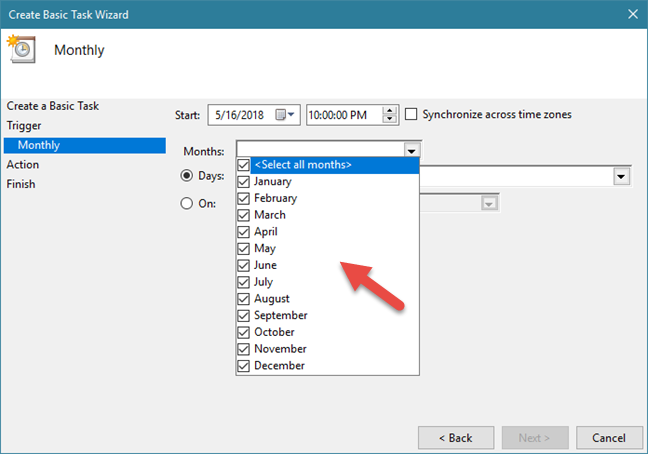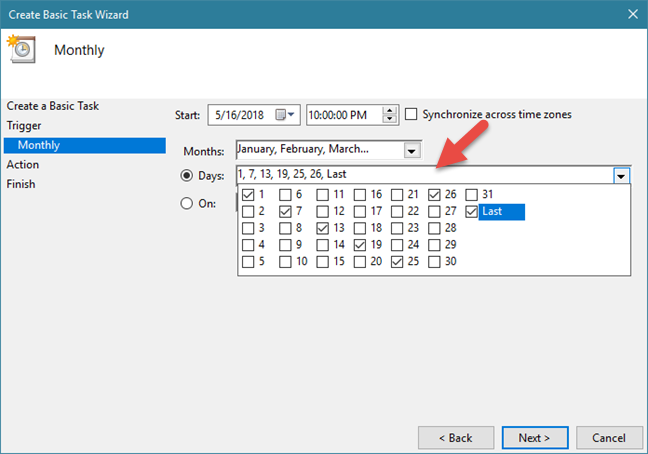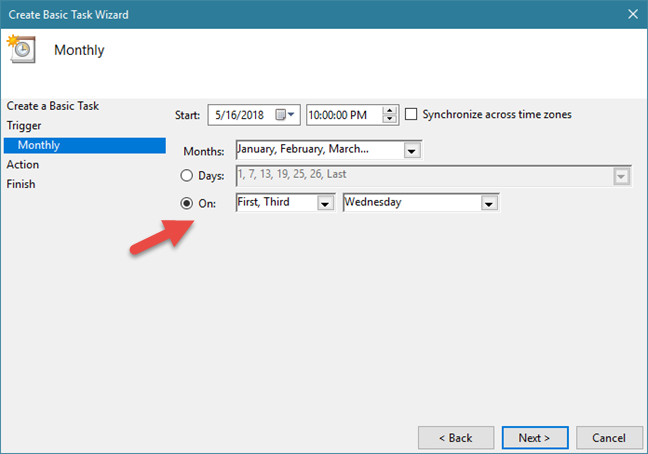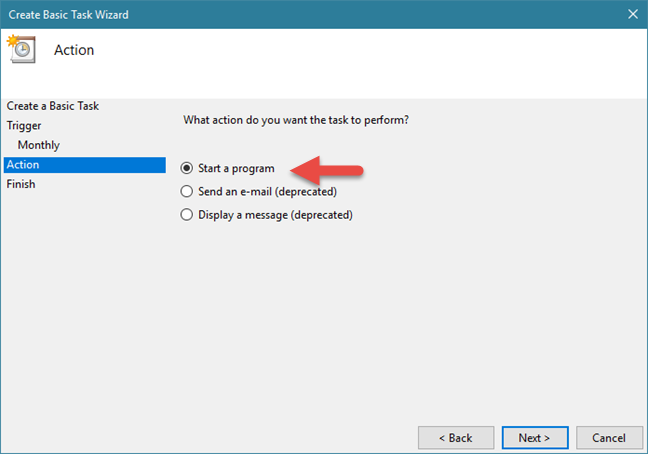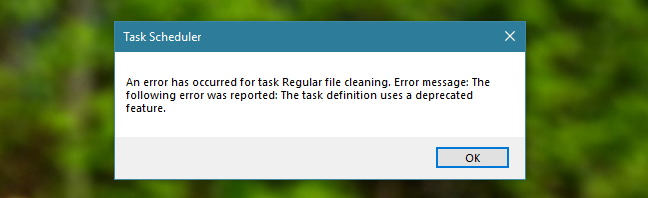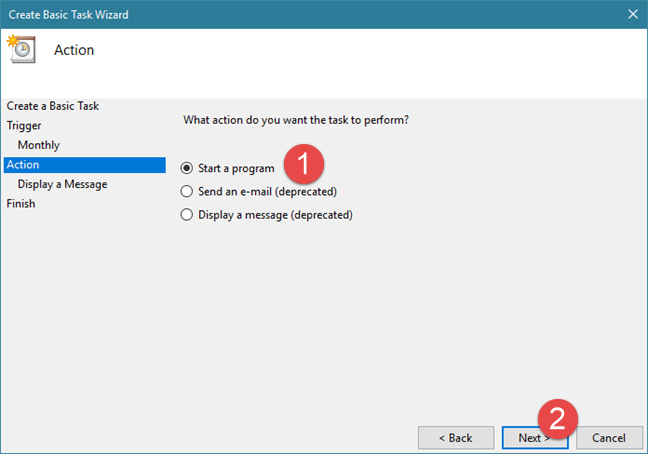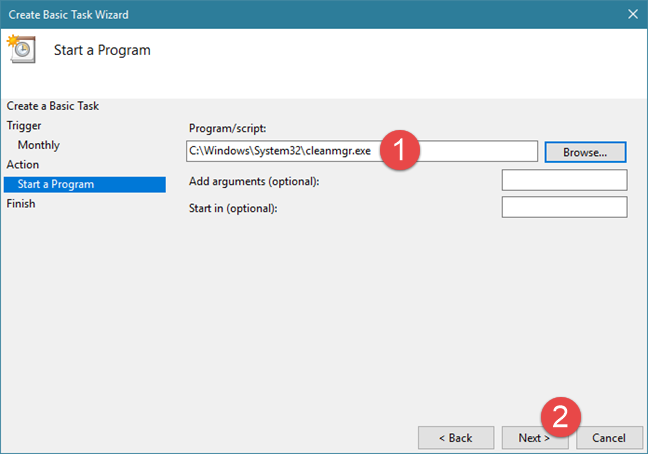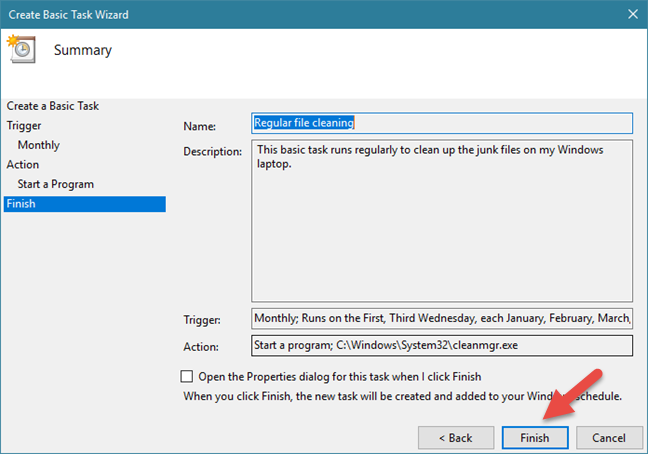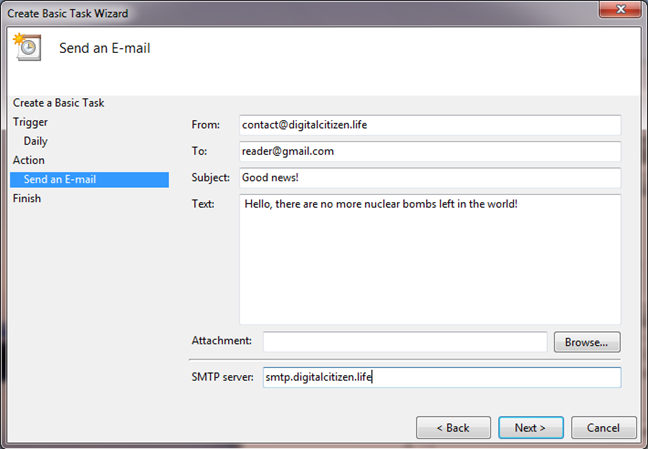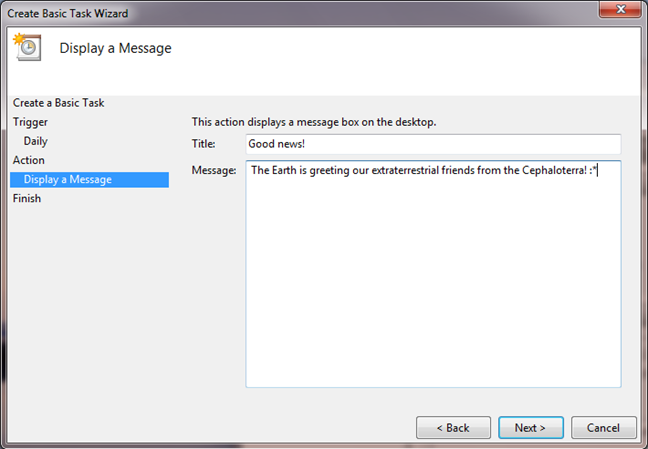Con la ayuda del Programador de tareas, puede crear todo tipo de tareas automatizadas para que las ejecute Windows. Por ejemplo, puede programar algunas aplicaciones para que se ejecuten en intervalos de tiempo específicos o mostrar un mensaje en su escritorio cuando suceda algo. Desafortunadamente, no mucha gente conoce esta herramienta, ya que Windows no la promociona tanto como se merece. Para ayudarlo a comenzar a trabajar con él, creamos esta guía sobre cómo usar el asistente de tareas básico que ofrece el Programador de tareas . Así es como funciona:
Contenido
- Cómo acceder al Programador de tareas en Windows
- Paso 1. Inicie el asistente "Crear tarea básica"
- Paso 2. Nombra la tarea y dale una descripción
- Paso 3. Elige cuándo ejecutar la nueva tarea
- Paso 4. Establece la acción que quieres que se ejecute
- Paso 5. Revisa los detalles de la nueva tarea y guárdala
- Cómo usar el Programador de tareas para crear tareas que envíen correos electrónicos o muestren mensajes (solo en Windows 7)
- Conclusión
Cómo acceder al Programador de tareas en Windows
Si desea utilizar el Programador de tareas , primero debe saber cómo abrirlo. Si no sabe cómo, hemos publicado una guía separada sobre este tema: 9 formas de iniciar el Programador de tareas en Windows (todas las versiones) .
Si no tiene el tiempo necesario para leer ese tutorial también, una forma rápida de abrir el Programador de tareas en cualquier versión moderna de Windows es usar la búsqueda. Escriba la palabra horario en el campo de búsqueda de Cortana en la barra de tareas de Windows 10, en la pantalla de Inicio de Windows 8.1, o en el campo de búsqueda del menú Inicio, en Windows 7. Luego, haga clic o toque en el resultado de búsqueda del Programador de tareas .
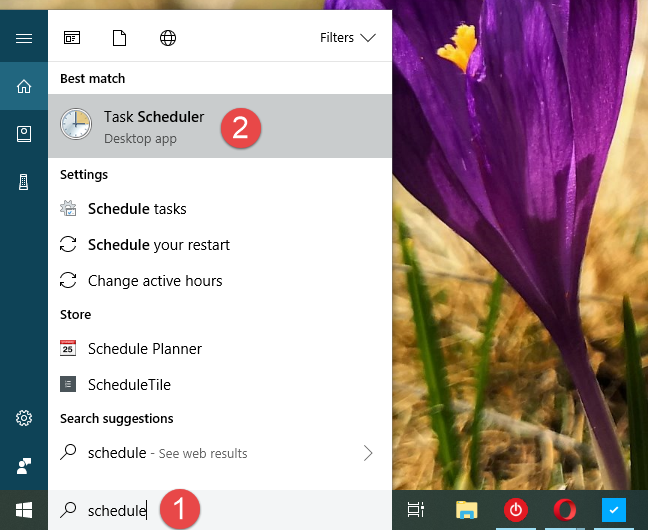
Programador de tareas, asistente de tareas básico
Antes de continuar, recuerde que el Programador de tareas se ve y funciona igual en Windows 10, Windows 7 y Windows 8.1. Por eso y también por simplicidad, vamos a usar capturas de pantalla tomadas principalmente en Windows 10.
Paso 1. Inicie el asistente "Crear tarea básica"
En la ventana del Programador de tareas , vaya a la columna Acciones a la derecha. Allí, haga clic o toque el enlace "Crear tarea básica" para abrir el asistente con el mismo nombre.
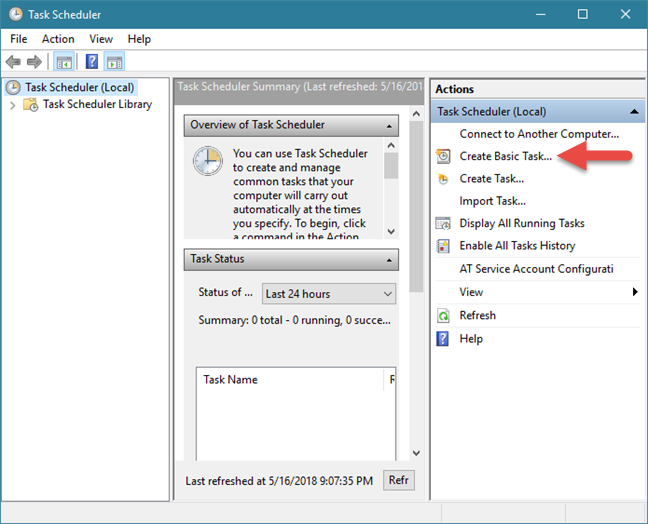
Programador de tareas, asistente de tareas básico
El asistente permite que cualquiera pueda crear tareas básicas que son ejecutadas por Windows, en un momento dado o cuando se cumple una condición específica. Para ilustrar todo el proceso, supongamos que desea crear una tarea que ejecute periódicamente la herramienta Liberador de espacio en disco.
Paso 2. Nombra la tarea y dale una descripción
En el primer paso del asistente, ingrese un nombre y una descripción para su nueva tarea. Luego, haga clic o toque el botón Siguiente .
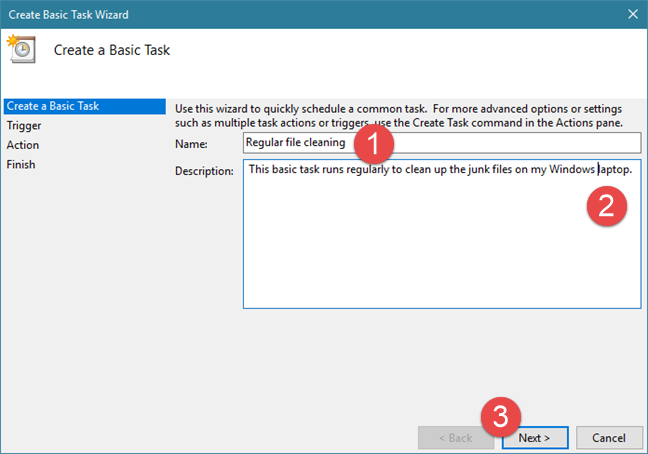
Programador de tareas, asistente de tareas básico
Paso 3. Elige cuándo ejecutar la nueva tarea
Tienes que decidir cuándo comienza la tarea. Hay muchas opciones para elegir cuándo se ejecuta la tarea: todos los días, semanalmente, mensualmente, solo una vez, cada vez que se inicia la computadora, cada vez que inicia sesión o cuando ocurre un evento en particular. Esta parte del proceso se denomina desencadenante de la tarea y, en otras palabras, es lo que debe suceder para que se ejecute la tarea. Elija la opción que desee y presione Siguiente .
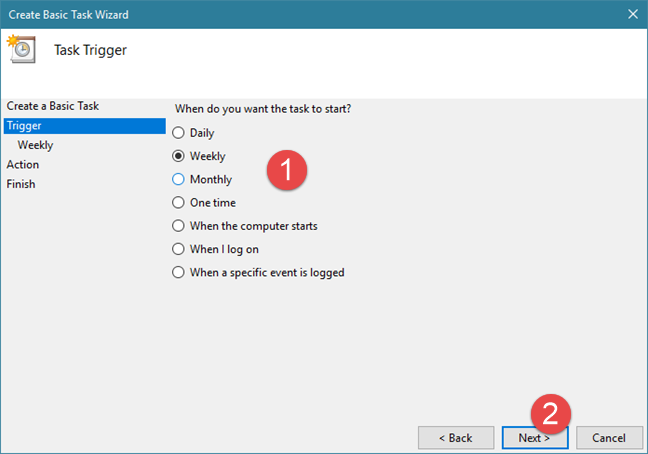
Programador de tareas, asistente de tareas básico
Debes proporcionar más detalles sobre la hora a la que debe ejecutarse la tarea, dependiendo de la opción que hayas elegido previamente.
Por ejemplo, si desea que la nueva tarea se ejecute todos los miércoles a las 22:00, debe elegir Semanalmente y luego realizar la siguiente configuración:
- Fijar la fecha y hora de inicio el próximo miércoles, a las 22:00 horas;
- En el campo "Repetir cada" , escriba 1, lo que significa que la tarea se ejecutará semanalmente;
- Elija el día de la semana como miércoles.
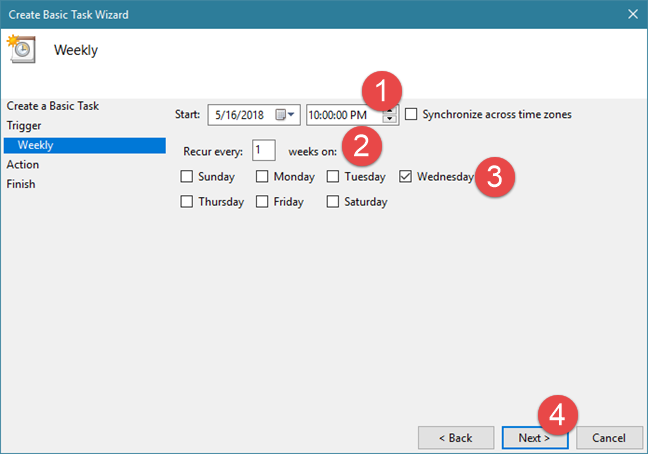
Programador de tareas, asistente de tareas básico
Si elige ejecutar la tarea Mensualmente , además de la fecha y hora de inicio, también debe elegir el mes en que se ejecuta la tarea. Haga clic o toque en el menú desplegable Meses para que la tarea se ejecute en varios meses específicos, en todos los meses del año o en solo un mes.
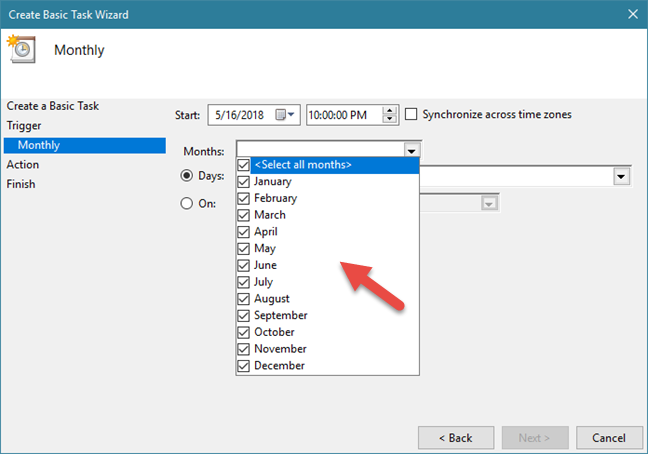
Programador de tareas, asistente de tareas básico
Luego, puede elegir el día o los días del mes, marcando Días y escribiendo los días, o seleccionándolos de la lista.
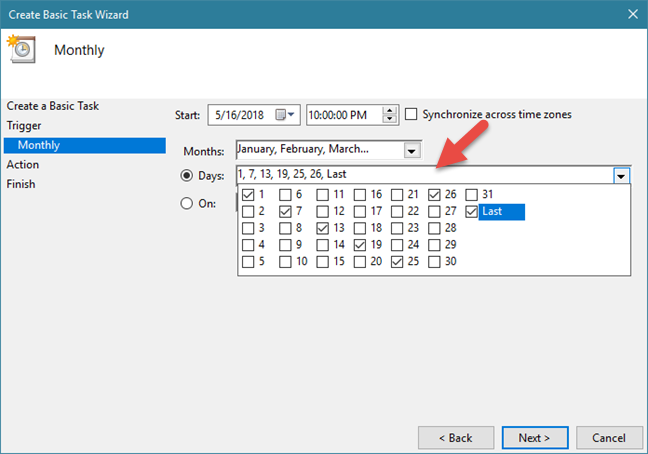
Programador de tareas, asistente de tareas básico
También puede configurar la tarea para que se ejecute en un día específico de una semana específica. Para hacer eso, haga clic o toque la opción Activado . Luego, en la primera lista desplegable, elija el número de la semana y en la segunda lista desplegable, elija el día de la semana.
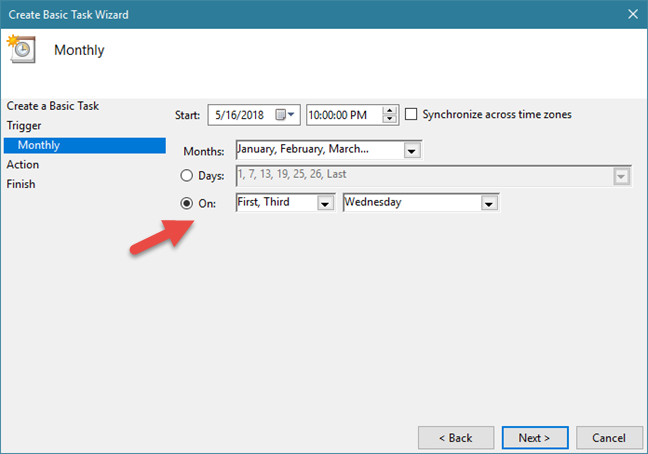
Programador de tareas, asistente de tareas básico
Una vez que haya terminado de configurar cuándo se ejecutará la tarea, haga clic o toque Siguiente .
Paso 4. Establece la acción que quieres que se ejecute
En el siguiente paso, debe indicarle al Programador de tareas la acción a realizar: "Iniciar un programa", "Enviar un correo electrónico" o "Mostrar un mensaje".
Aquí hay una diferencia esencial entre Windows 10 y Windows 8.1, por un lado, y Windows 7, por el otro. Las tres opciones están disponibles en todas estas versiones de Windows, pero las dos últimas se destacan como obsoletas en Windows 10 y Windows 8.1, lo que significa que no funcionan en estos sistemas operativos.
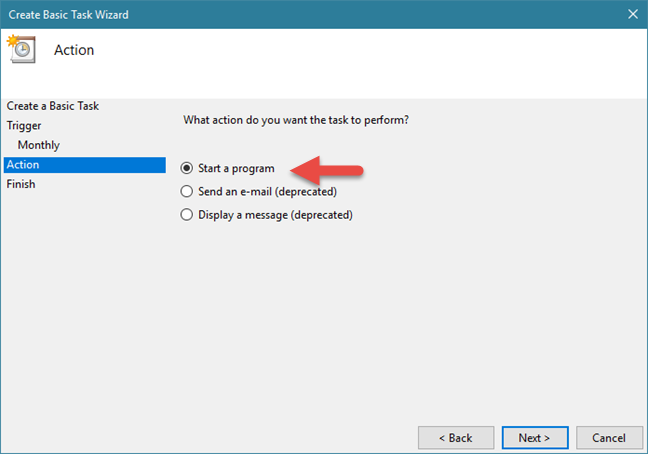
Programador de tareas, asistente de tareas básico
Incluso si puede seguir el asistente y crear una tarea que envíe un correo electrónico o muestre un mensaje, justo antes de que se guarde la tarea, recibirá un mensaje de error como el que se muestra a continuación, que indica que "La definición de la tarea usa una característica obsoleta ."
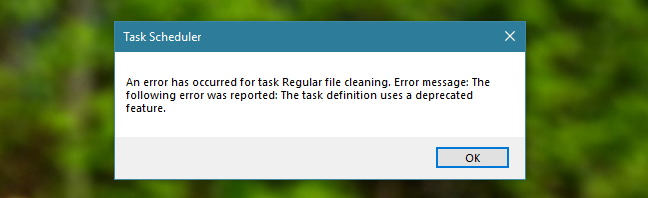
Programador de tareas, asistente de tareas básico
Por lo tanto, en Windows 10 y Windows 8.1, no puede crear tareas que envíen correos electrónicos o muestren mensajes, incluso si el asistente muestra estas opciones. Puede crear dichas tareas solo en Windows 7. Si desea ver cómo funcionan, lea la última sección de esta guía.
Sin embargo, continuemos con el tutorial y veamos cómo configurar la acción que ejecutará la tarea:
Si desea ejecutar un programa como Liberador de espacio en disco, seleccione "Iniciar un programa" y luego haga clic o toque Siguiente .
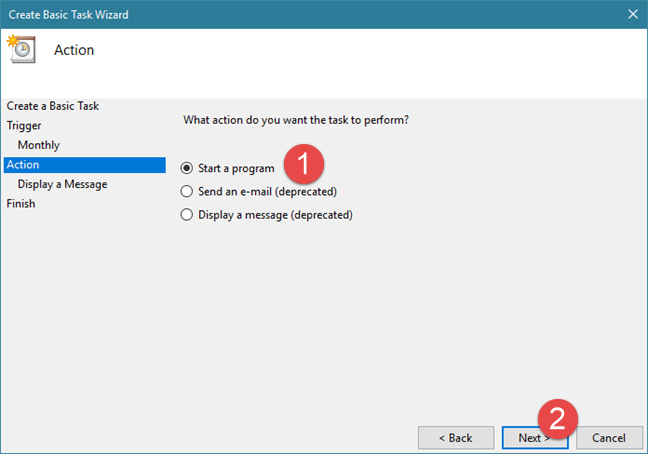
Programador de tareas, asistente de tareas básico
Haga clic o toque Examinar , seleccione el programa o el script que desea ejecutar y luego presione Abrir . Alternativamente, también puede escribir la ubicación del archivo ejecutable de ese programa. Si lo desea o necesita, puede agregar argumentos y configurar la carpeta donde comienza el programa/script. Cuando haya terminado, presione Siguiente .
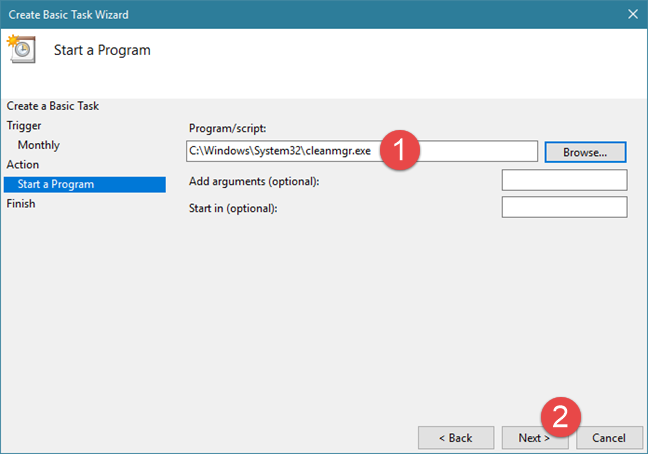
Programador de tareas, asistente de tareas básico
Paso 5. Revisa los detalles de la nueva tarea y guárdala
Finalmente, puede ver un resumen de la tarea y la configuración que ha realizado. Haga clic o toque el botón Atrás si desea cambiar algo. De lo contrario, presione el botón Finalizar . Esta acción guarda la tarea y permite que se ejecute cuando la programó.
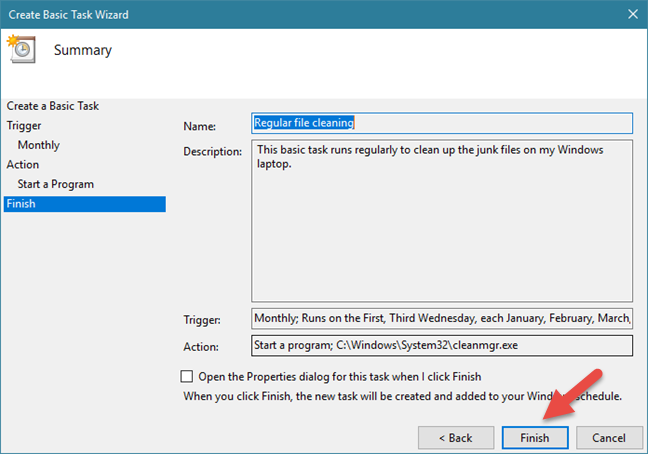
Programador de tareas, asistente de tareas básico
Cómo usar el Programador de tareas para crear tareas que envíen correos electrónicos o muestren mensajes (solo en Windows 7)
Si está utilizando Windows 7, veamos cómo configurar una acción "Enviar un correo electrónico" :
Después de elegir usar esta acción y presionar el botón Siguiente , debe ingresar los detalles de su mensaje: remitente, destinatario, asunto del correo electrónico y contenido del texto. Si lo desea, también puede adjuntar un archivo. El último y más importante paso es proporcionar la dirección del servidor SMTP que envía el correo electrónico. Debe usar el servidor SMTP de la dirección de correo electrónico que especificó en el campo De . Sin embargo, el problema es que la mayoría de los servidores SMTP requieren autenticación antes de enviar algo, para evitar abusos y problemas. La "Crear Tarea Básica"asistente no tiene campos para proporcionar los detalles de autenticación necesarios. Por lo tanto, es más que probable que el envío del correo electrónico falle. Podría funcionar, pero solo si el servidor SMTP no requiere autenticación para enviar mensajes de correo electrónico.
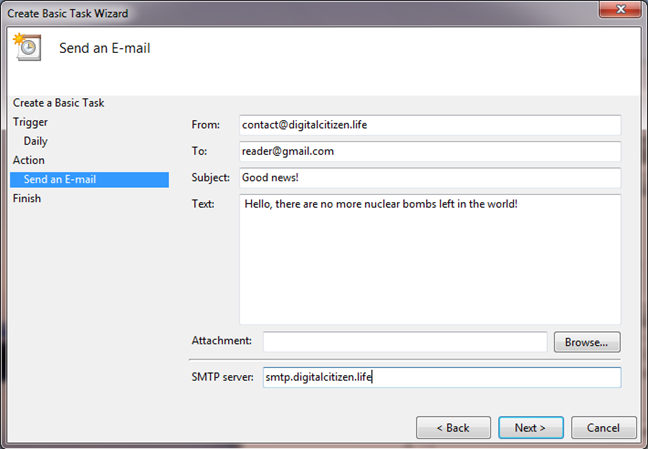
Programador de tareas, asistente de tareas básico
La otra acción que solo funciona en Windows 7 es la llamada "Mostrar un mensaje" : si elige esta acción de tarea, todo lo que tiene que hacer es escribir el título del mensaje y el texto que desea que se muestre.
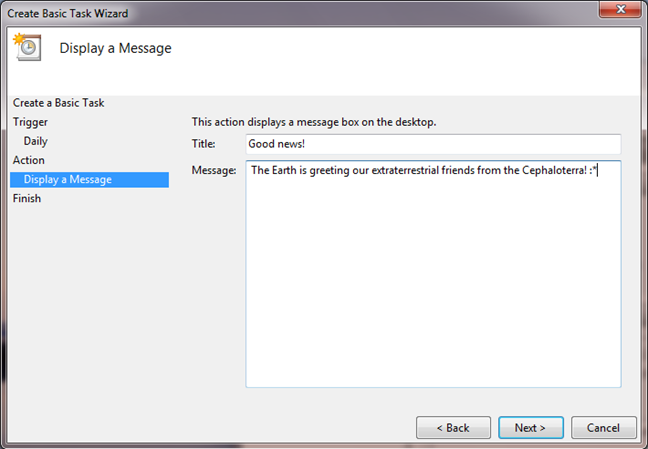
Programador de tareas, asistente de tareas básico
Cuando haya terminado, haga clic o toque Siguiente y luego Finalizar .
Conclusión
Como puede ver, crear tareas programadas básicas es fácil en el Programador de tareas . El asistente le permite elegir muchas configuraciones sobre qué activa la tarea y qué acciones debe tomar cuando eso suceda. Si tiene alguna sugerencia, pregunta o problema, déjenos un comentario a continuación y hablemos.